16 Tipps zur Verwendung von E-Mails in Microsoft Outlook - Microsoft 365
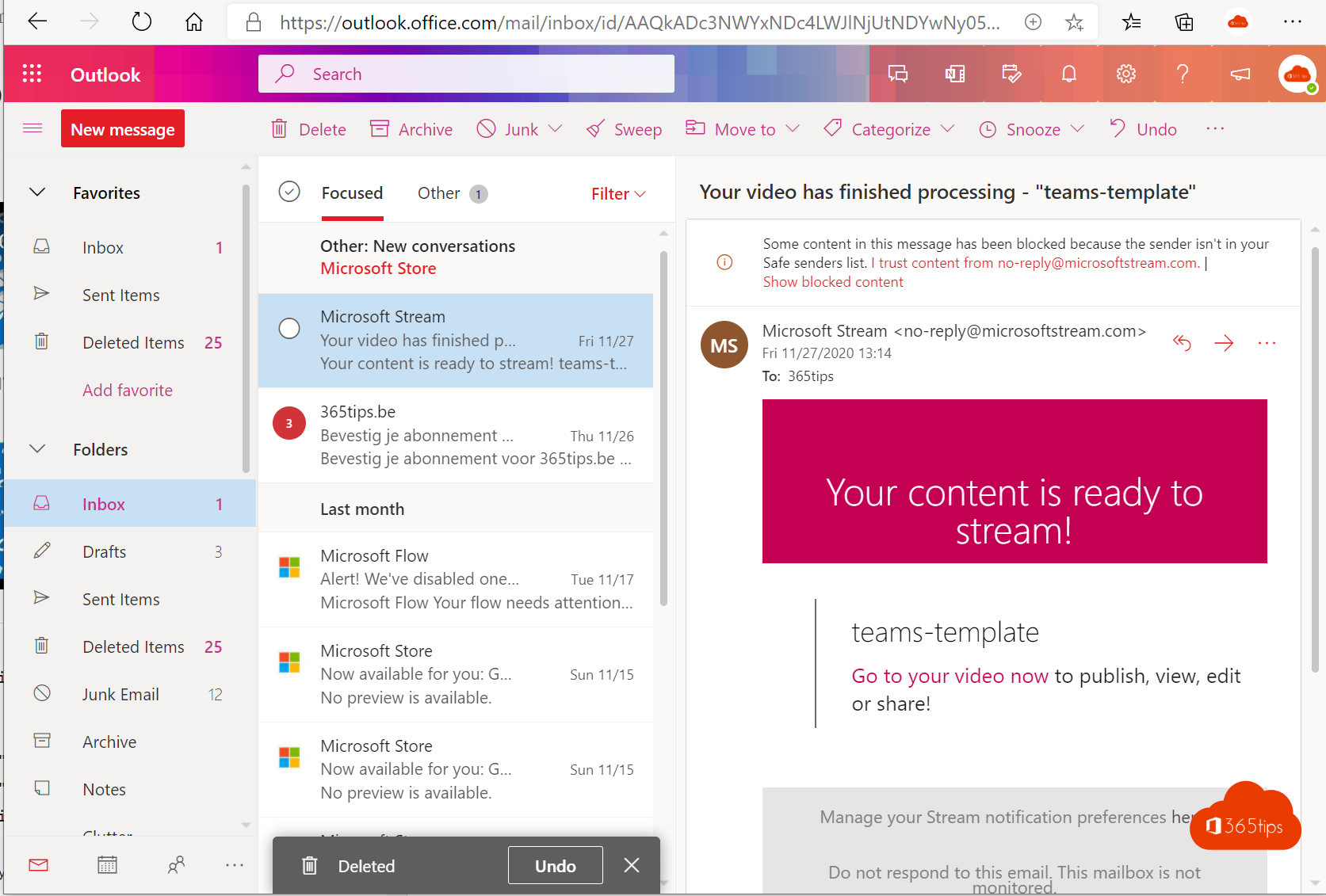
Microsoft Outlook ist ein weit verbreitetes E-Mail-Programm, das Teil des Office 365-Paketes ist. Für viele Menschen ist es ein unverzichtbares Werkzeug für die Verwaltung ihrer E-Mails. Aber wussten Sie, dass Outlook noch viele weitere nützliche Funktionen zu bieten hat? In diesem Artikel finden Sie einige praktische Tipps, um die E-Mail-Nutzung in Outlook noch effizienter zu gestalten. Ganz gleich, ob Sie ein erfahrener Outlook-Benutzer sind oder gerade erst anfangen, die Software zu verwenden, hier finden Sie bestimmt etwas, das Sie noch nicht wussten!
In diesem Blog finden Sie praktische Tipps zur Verwendung von Outlook Online und der Outlook-Anwendung.
1. Wie kann ich Outlook aus dem Internet starten?
Sie können sich auf 2 Arten über das Internet anmelden, um Outlook Online zu verwenden.
Über https://portal.office.com und klicken Sie sich dann zu Outlook durch.
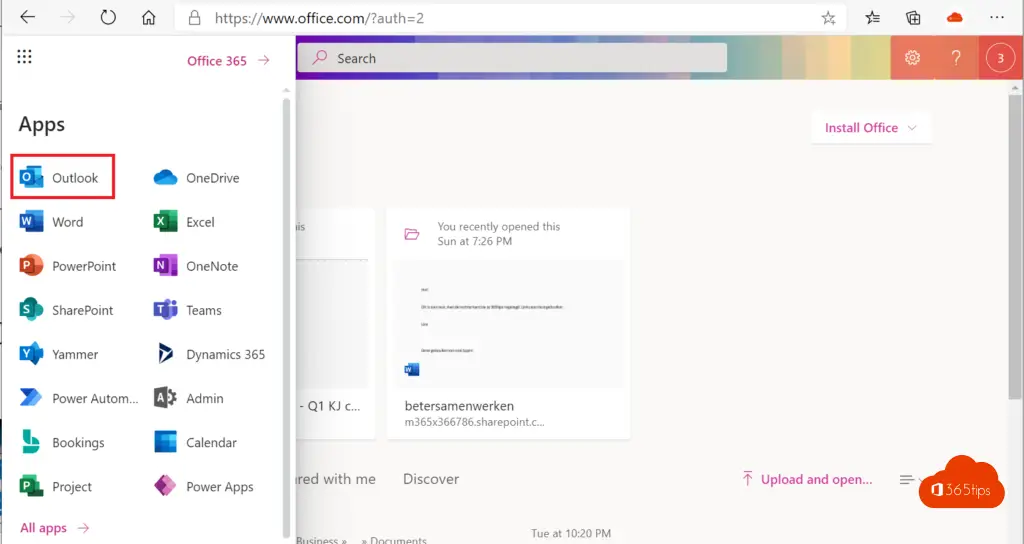
Oder Sie surfen direkt zum Link von Outlook. https://outlook.office.com

2. Installieren Sie Outlook auf Ihrem Computer (bis zu 5 Computer)
Outlook ist Bestandteil des Pakets Office 365 . In diesem Blog erkläre ich, wie Sie es auf Ihrem Computer oder Mac installieren. Installieren Sie Office 365 ProPlus auf Ihrem Heimcomputer in 5 Schritten.
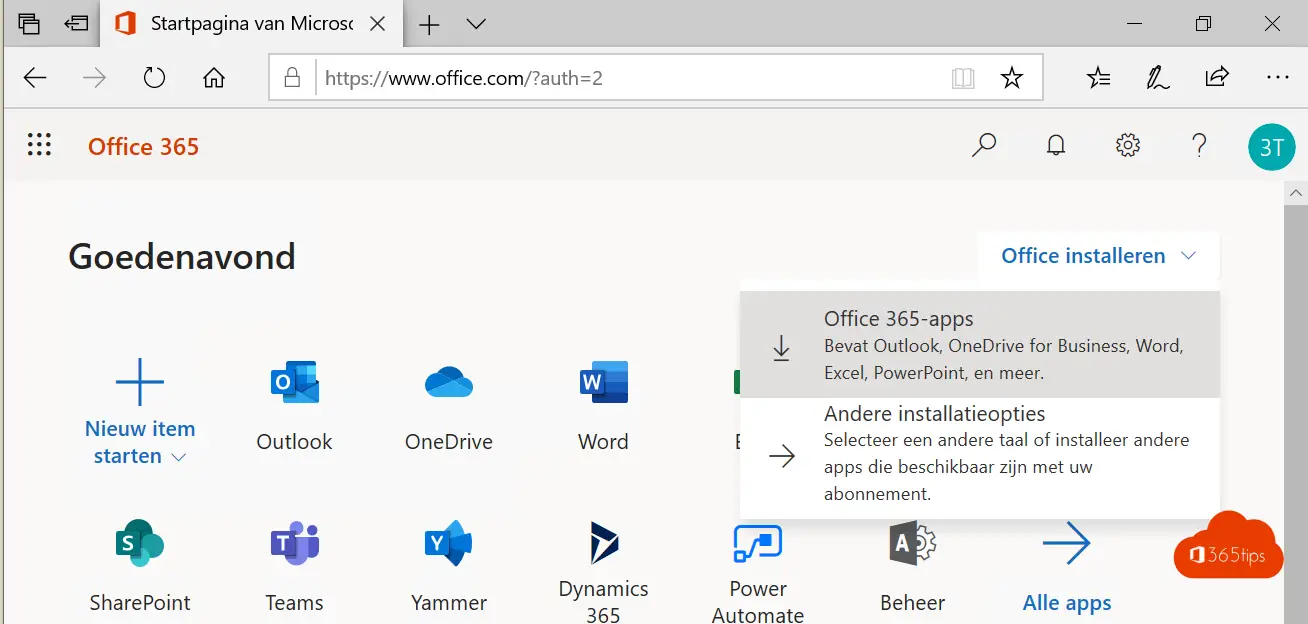
3. Erwerb einer Outlook-Lizenz
Sie haben Office 365 für Privatanwender und für Unternehmen. Im Folgenden gehen wir näher auf Outlook in Office 365 Apps ein.
Outlook ist in 90 % aller Abonnements enthalten. Das heißt aber nicht, dass Sie die Software installieren können, wenn Sie Outlook haben. Sie können dies in diesem Artikel überprüfen.
4. Öffnen Sie Ihren Terminkalender für Kollegen
Die gemeinsame Nutzung Ihres Kalenders mit Ihren Kollegen ist ganz einfach. Wenn Sie diese Freigabe über diese Anleitung aktiviert haben, gilt sie für alle Versionen von Outlook.
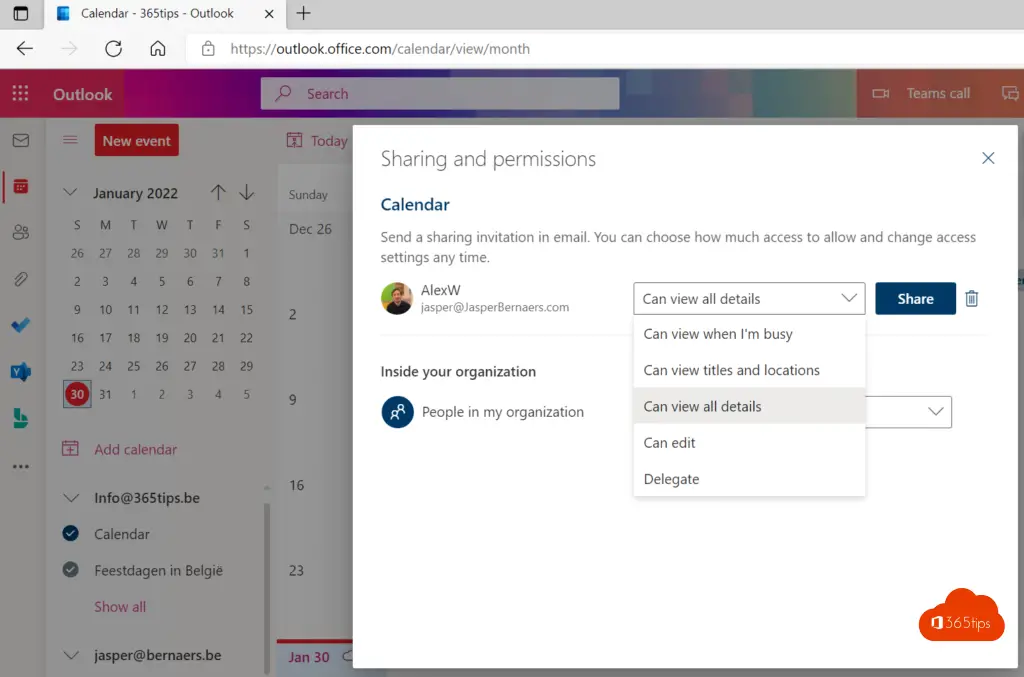
5. Automatisches Weiterleiten von E-Mails an Microsoft Teams
Leiten Sie eine E-Mail an Teams weiter.
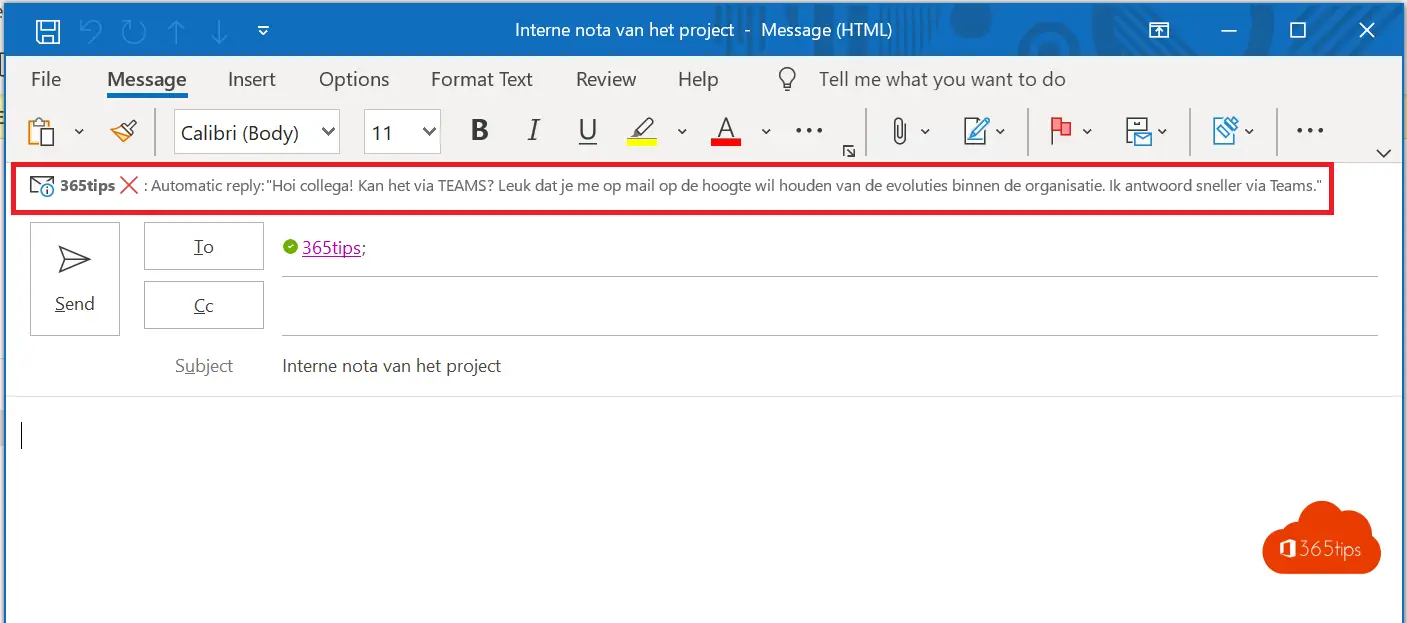
6. Immer im richtigen Adressbuch suchen
Wir suchen oft nach Kontakten in Offline-Adresslisten. Das ist ärgerlich. Mit dieser Anleitung können Sie Ihr Adressbuch richtig einstellen.
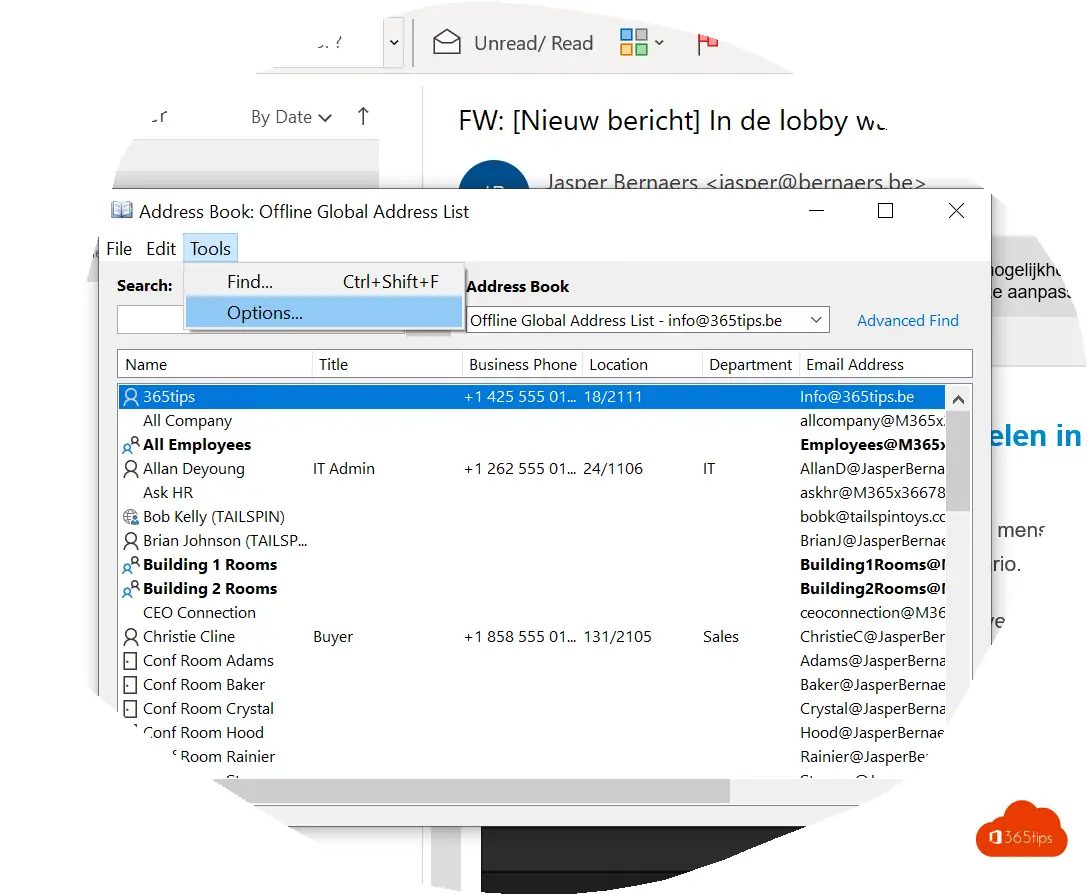
7. Konfigurieren Ihres Mobiltelefons für die Verwendung von Outlook
Laden Sie die Outlook-App aus dem AppStore auf Ihr iPhone oder Android herunter. Und gehen Sie diesen Artikel durch, wenn Sie Hilfe benötigen.
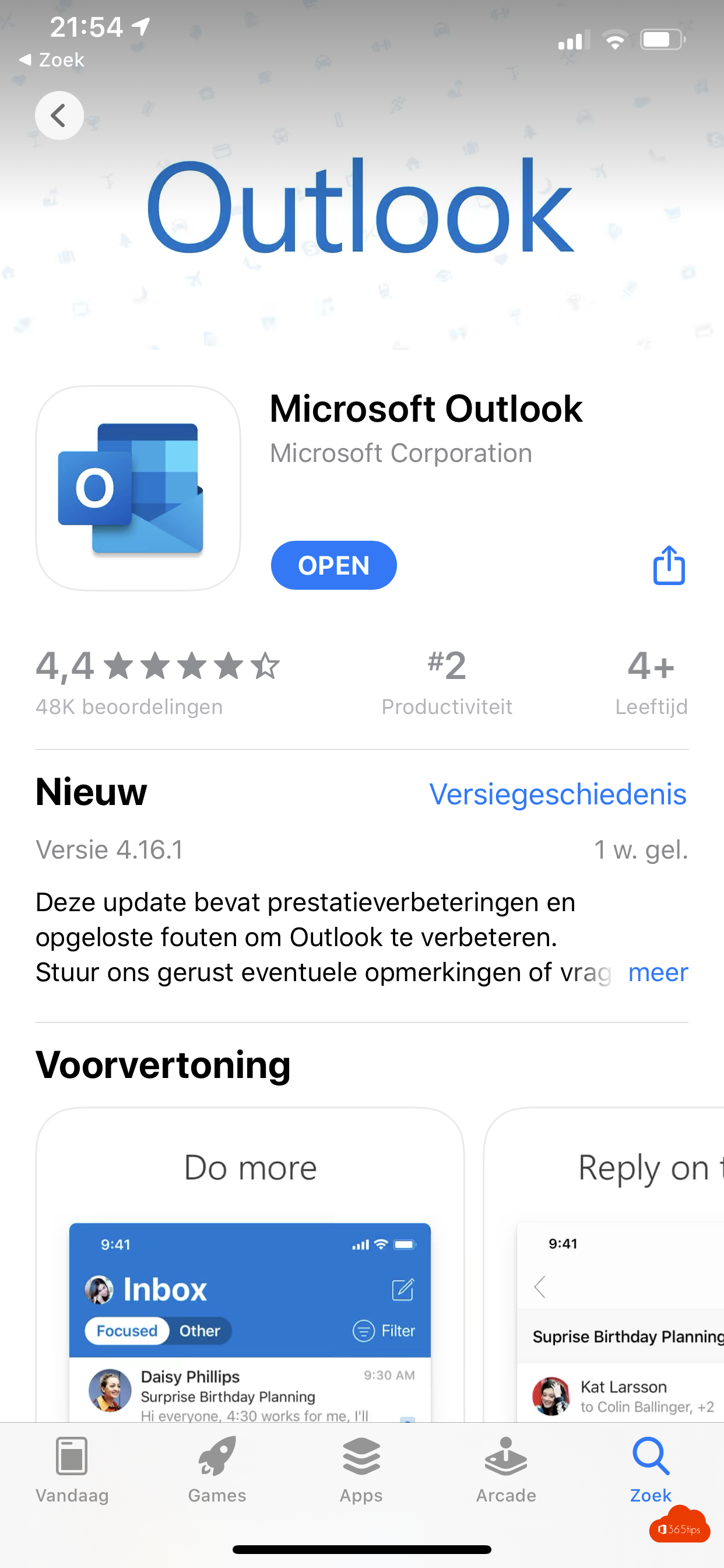
8. Hinzufügen eines gemeinsamen Postfachs zur Outlook-Anwendung
Möchten Sie Ihr gemeinsames Postfach auch auf Ihrem Mobiltelefon anzeigen? Dann befolgen Sie diese Schritte, um es zu Ihrem iPhone oder iPad hinzuzufügen.
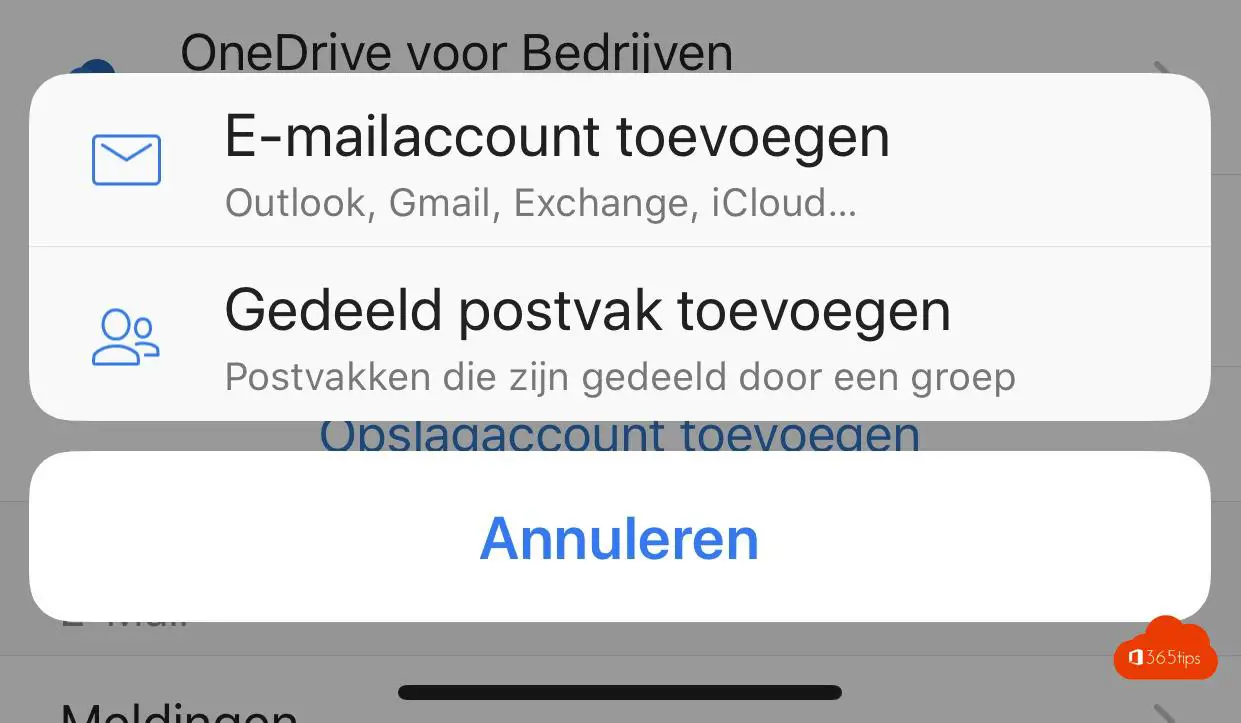
9. Verwendung des BCC-Feldes in Outlook Online
In Outlook Online können Sie mit der rechten Maustaste auf den oberen Bereich klicken, um das BCC-Feld aufzurufen.(mehr Details)
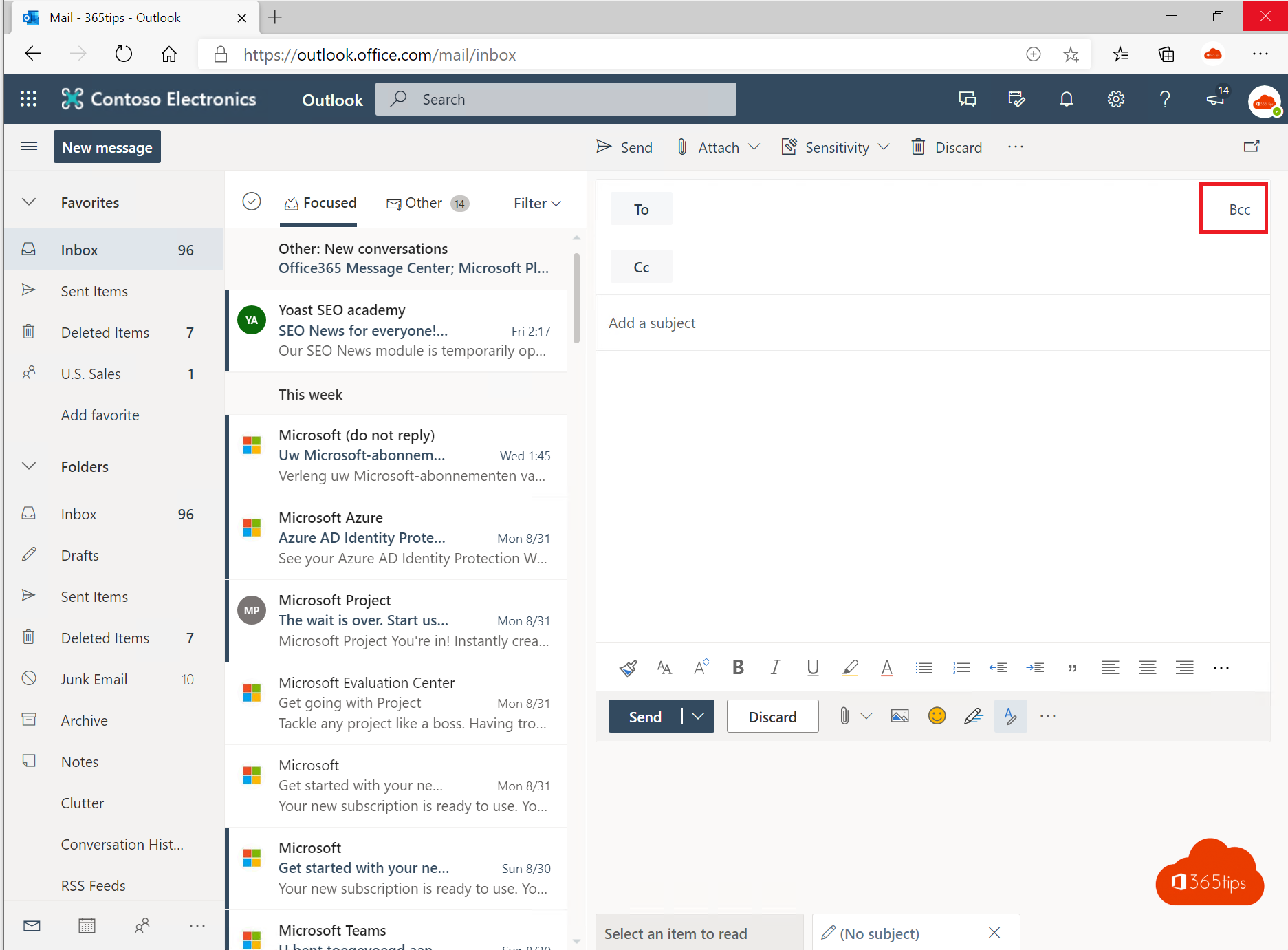
10. Feiertage automatisch in Outlook hinzufügen
Urlaubstage automatisch hinzufügen? Mehr Details...
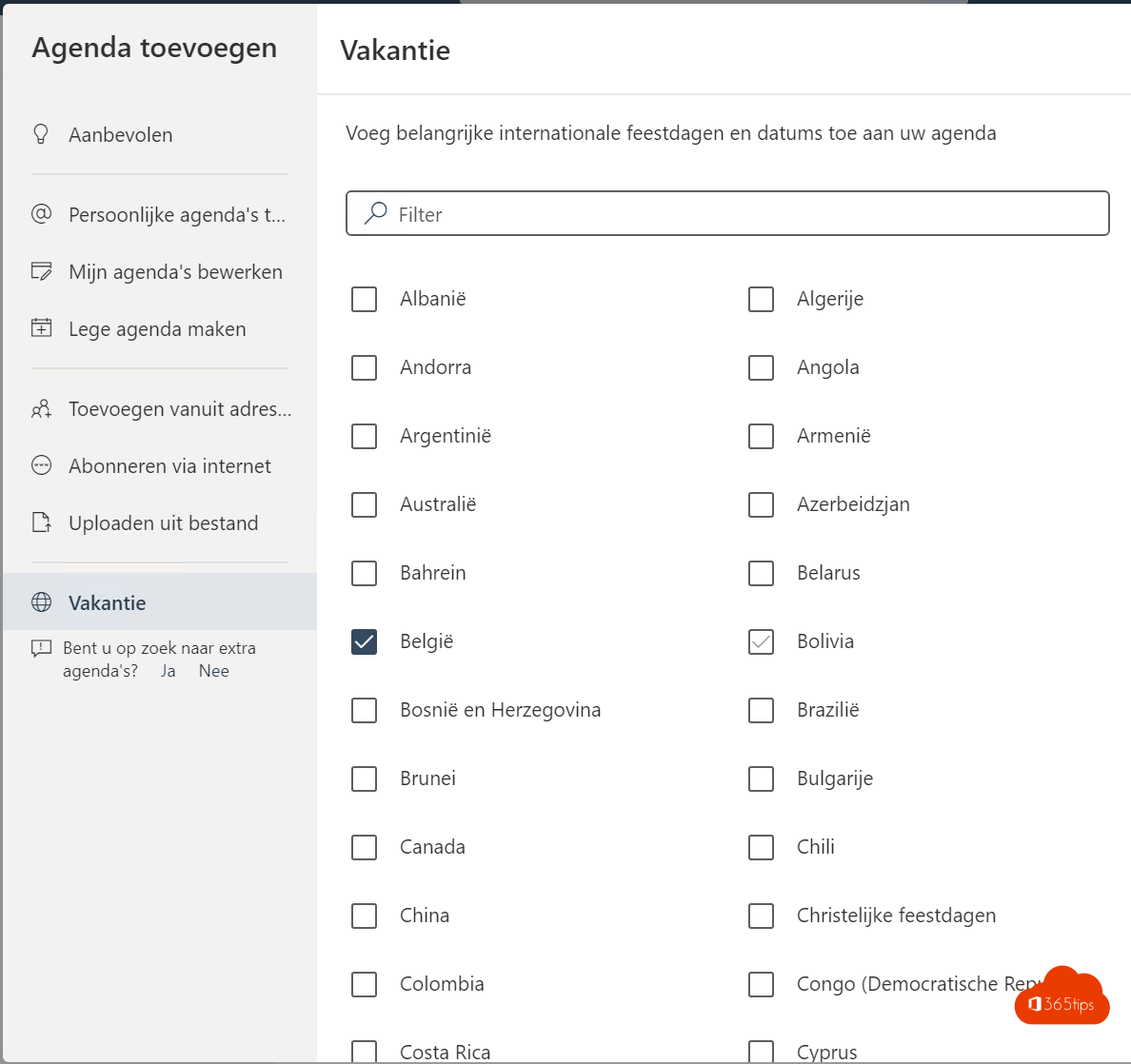
11. Automatische Antworten einschalten
Die Ankündigung Ihres Urlaubs im Voraus erfolgt über eine automatische Antwort. Auf diese Weise können Ihre Kollegen oder Kunden sehen, dass Sie nicht da sind.
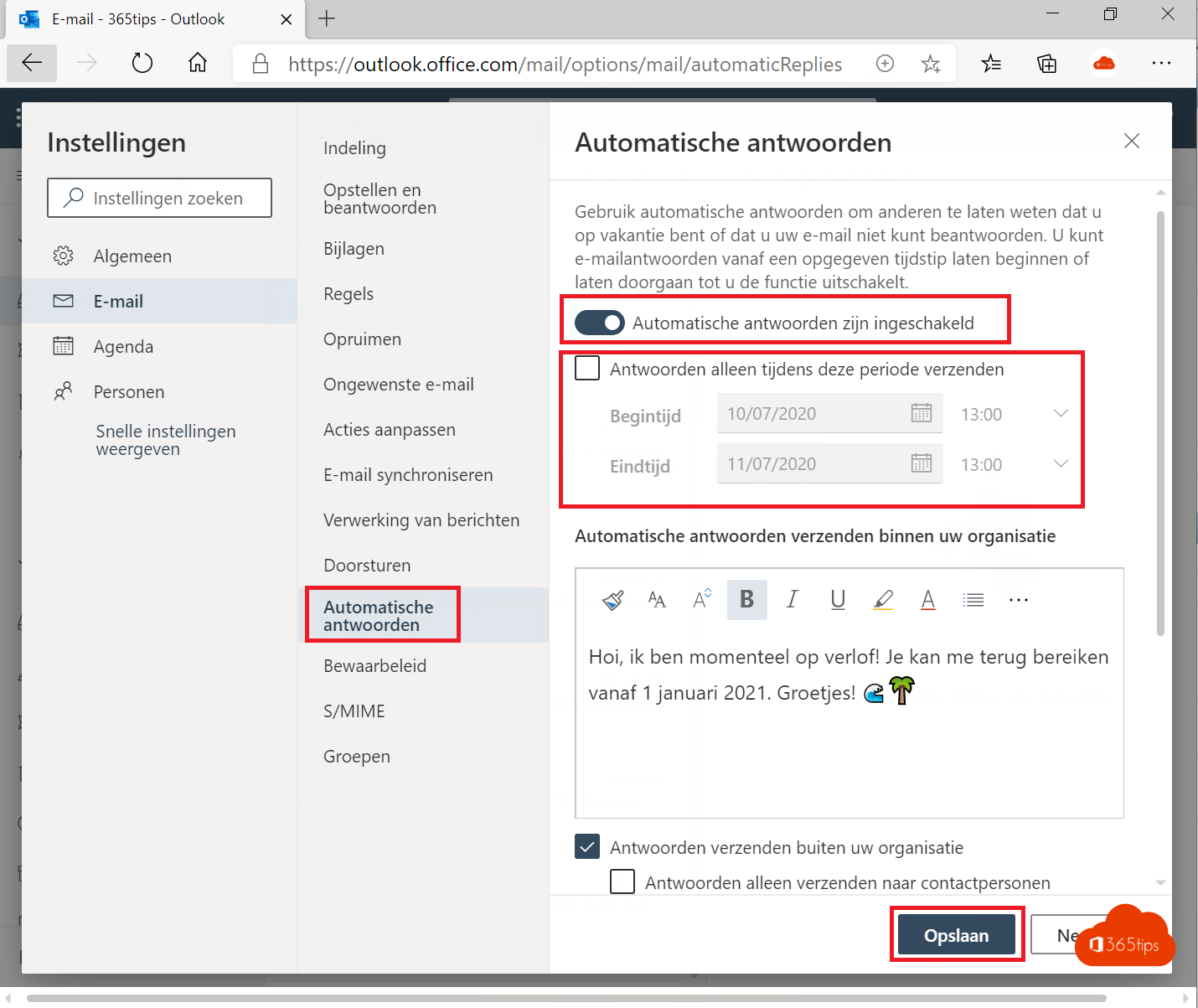
12. Verwenden Sie den Dunkelmodus in Office 365
Der dunkle Modus von Outlook kann über die Leiste am oberen Rand aktiviert werden.
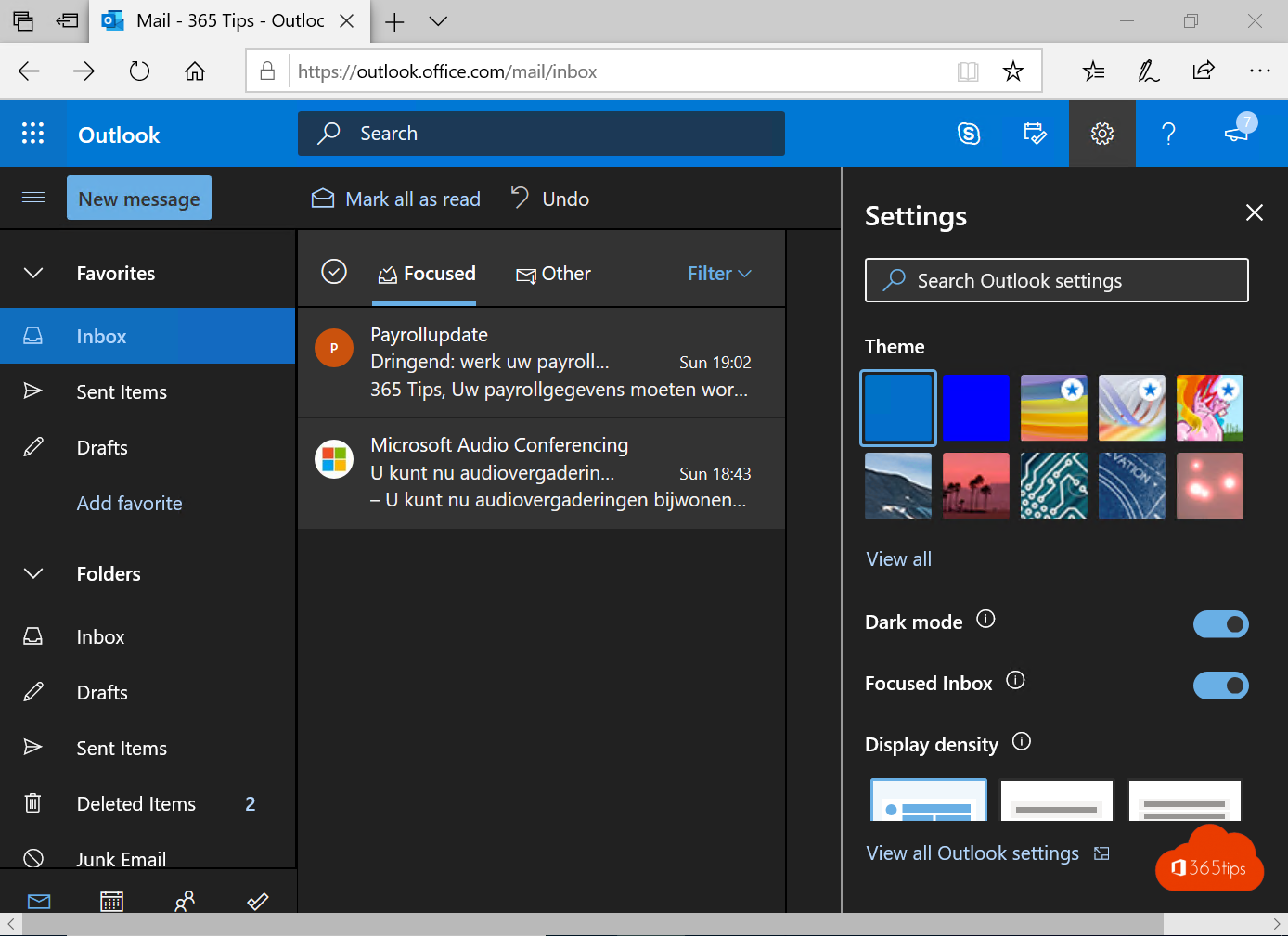
13. Installieren Sie Outlook in Ihrem Chrome-Browser
Es ist möglich, Outlook als PWAs (Progressive Web Apps) zu installieren, was eine bessere Zwischenspeicherung, Benachrichtigungsfunktionen und Hintergrundfunktionen ermöglicht, so dass Ihre Anwendung eher wie eine normale Anwendung aussieht.
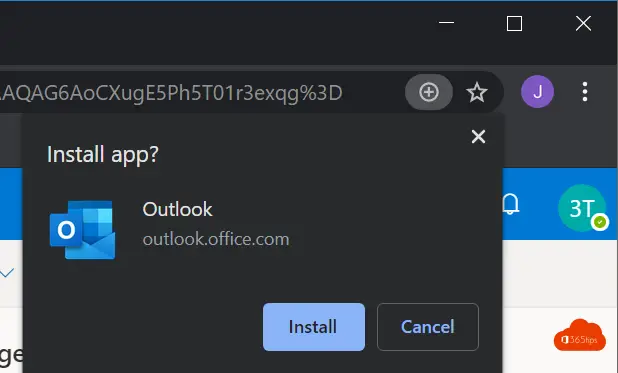
14. Versenden einer E-Mail über einen Alias in Exchange Online
Es ist jetzt möglich, einen E-Mail-Alias als Absenderadresse in Office 365.
Wie versende ich eine E-Mail mit einem Alias in Exchange Online in Microsoft 365?
15. Einrichten der Multi-Faktor-Authentifizierung für Outlook
Wenn Sie die Mehrfaktor-Authentifizierung aktivieren, ist Ihr Konto sicherer. Dies schützt nicht nur Ihr Outlook, sondern auch die anderen Identitätslösungen von Office 365 und Microsoft 365 und Azure.
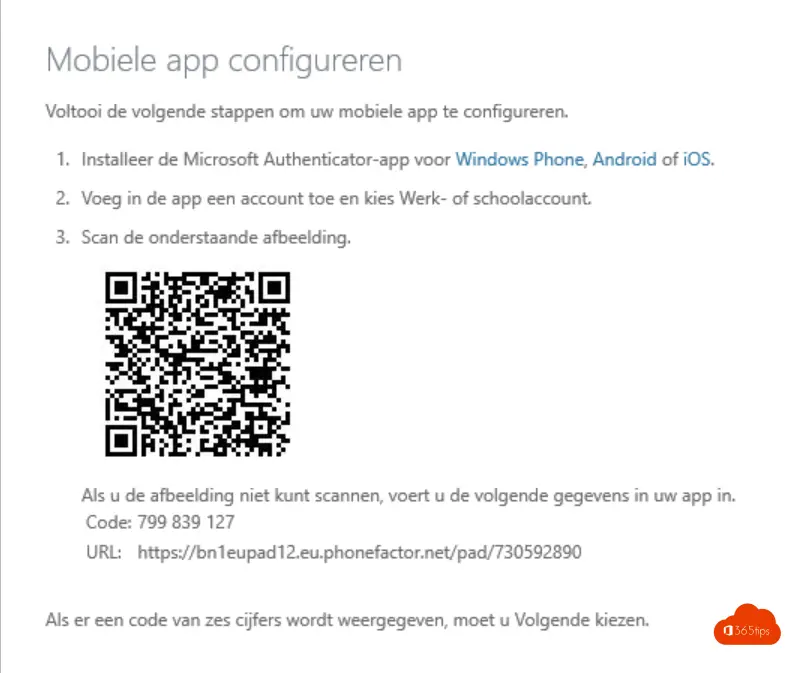
16. Desktop-Benachrichtigungen in Outlook einrichten Online
Desktop-Benachrichtigungen lassen Outlook Online immer mehr wie die Fat-Client-Anwendung Outlook aussehen. Die wichtigsten Vorteile für Outlook online sind:
So aktivieren Sie die Desktop-Benachrichtigungen in Outlook Online
Lesen Sie auch
Microsoft Teams blogs | OneDrive tips | SharePoint tips & tricks
Warner Bros Teams, Jitsi, Google Hangout & Zoom backgrounds!
100+ Cool Microsoft Teams backgrounds
How to share files in Office 365 - 8 scenarios
